¿Cómo dividir las transacciones en Quicken 2012
Quicken 2012 hace que sea fácil de dividir una transacción en varias entradas en el registro. Esto es una especie de Quicken 2012 enigma para usted: Suponga que tiene un cheque que paga más de un tipo de gasto.
Usted trote a la tienda de comestibles, por ejemplo, y recoger $ 10 de comida chatarra y basura bebidas (que usted debe categorizar como un gasto de Abarrotes) y $ 10 el valor de 10W-40 aceite de motor (que se debe clasificar como un gasto Auto ). ¿Cómo clasificar una operación como esta? Se utiliza un categoría de división.
He aquí cómo funciona una categoría de división: Cuando estés listo para categorizar el cheque, hacer clic en el botón de Split, y Quicken muestra la ventana de Split Transacción. El botón Dividir muestra dos flechas que se ven como una señal de advertencia para un tenedor en la carretera.
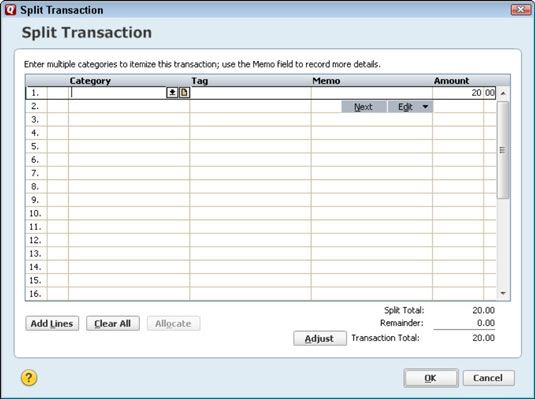
Al ser una especie inteligente, usted probablemente ya sabe cómo funciona la ventana de Split Transacción. Suponga que desea categorizar un cheque de $ 20, que incluye $ 10 para las tiendas de comestibles y $ 10 para el aceite de motor.
Para categorizar un cheque en la ventana Fraccionar operación, haga lo siguiente:
Introduzca el primer nombre de la categoría en el primer campo Categoría.
Mueva el cursor al campo Categoría (si no está ya allí). Active la casilla de lista desplegable pulsando Alt + Flecha abajo o haciendo clic en la flecha hacia abajo y luego seleccionar el nombre de la categoría.
(A pesar de lo que un dietista puede decir, puede llamar a los Abarrotes refrescos y dulces.)
(Opcional) Marcar la primera parte categorizado del cheque.
Si usted está utilizando etiquetas para clasificar aún más sus gastos, mover el cursor al primer campo Etiqueta y escriba la etiqueta.
Introduzca una descripción de notas para la primera parte categorizado del cheque.
Mueva el cursor al primer campo de notas y luego escribe lo que quieras. (Tal vez una descripción de la comida que compraste. Er, de nuevo, tal vez si usted está comprando chatarra real, usted debe simplemente dejarlo en blanco.)
Introduzca la cantidad gastada para la primera categoría.
Mueva el cursor al primer campo Cantidad y escriba, así, la cantidad. Si la primera categoría es lo que estás pidiendo Abarrotes y gastó $ 10 en esta, se escribe 10.
Repita los pasos 1 a 4 para cada categoría de gasto.
Si usted pasó otros $ 10 en el aceite de motor, por ejemplo, mover el cursor hasta el segundo campo Categoría y entrar en la categoría y, opcionalmente, la subcategoría que se utiliza para resumir los gastos de mantenimiento de automóviles.
Por ejemplo, puede utilizar la combinación-categoría subcategoría Auto Transporte: Servicio Partes. Opcionalmente, marcar la transacción. Opcionalmente (de nuevo), mueva el cursor hasta el segundo campo Memo y escriba una descripción memo del gasto, tales como motor aceite. Mueva el cursor hasta el segundo campo Cantidad e ingrese el importe de los gastos, tales como 10.
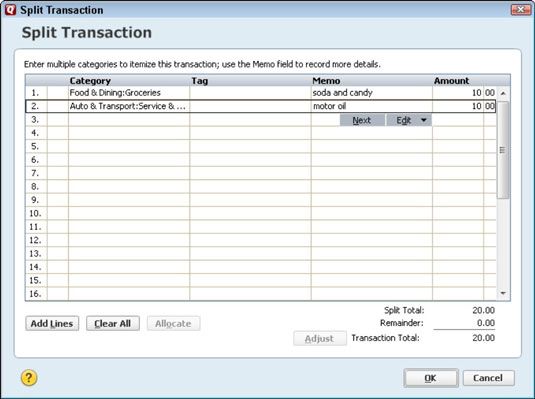
Una transacción de división puede tener hasta 30 piezas. Utilice la barra de desplazamiento o las teclas RePág y AvPág para desplazarse por la lista de cantidades divididas.
Compruebe que la ventana de Split Transacción no muestra el gasto sin categorizar.
Si usted encuentra el gasto adicional - esto aparece como la cantidad Resto - ya sea agregar la categoría que necesita o eliminar la línea de transacción dividida que es sin categorizar. Para eliminar una línea de transacción dividida, mueva el cursor a uno de los campos en la línea y seleccione Editar-Borrar.
También puede hacer clic en el botón Ajustar para deshacerse de la cantidad El resto - pero en este caso, Quicken ajusta la cantidad introducida inicialmente en el registro por lo que está de acuerdo con los datos que ha suministrado en la ventana de Split Transacción.
Si desea insertar una nueva línea, mueva el cursor de selección a la línea anterior en la que desea hacer de su inserción y seleccione Edición-Insertar. Si estás harto y quiere empezar de nuevo desde cero, seleccione Editar-Borrar todo (lo que provoca Quicken para borrar todas las líneas de transacción dividida).
Haga clic en Aceptar.
Después de completar la ventana de Split Transacción - es decir, una vez que completa y correctamente clasificar todos los pequeños trozos de la transacción - haga clic en Aceptar. Quicken cierra la ventana de Split Transacción.
Si no introduce una cantidad en la columna de pago del registro antes de abrir la ventana Fraccionar operación, Quicken muestra un cuadro de diálogo que pregunta si la transacción es un pago o un depósito. Usted selecciona un botón de opción para hacer su elección conocido.
Para hacerle saber que la transacción es uno que ha dividido, los espectáculos de campo Categoría --Split-- cuando se selecciona la operación de división para mostrar que has dividir una transacción entre las categorías o etiquetas.
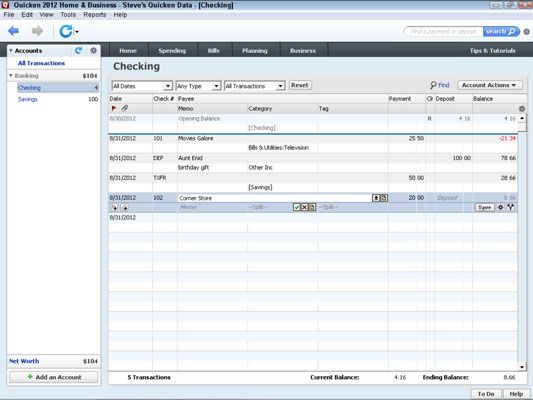
Haga clic en el botón Enter.
Este comando le dice a Quicken que desea registrar la transacción en su registro.




